Trên điện thoại iphone giờ đây đã tích hợp mã QR nên bạn có thể sử dụng camera của điện thoại để quét mã vạch iphone nhanh chóng. Nếu bạn chưa biết cách quét mã QR điện thoại iphone như thế nào thì hãy làm theo hướng dẫn của chúng tôi ở dưới đây nhé.
Hướng dẫn quét mã vạch iphone
Trước đây, việc quét mã vạch iphone thì sẽ yêu cầu người dùng phải sử dụng ứng dụng từ bên thứ 3 như Google Chrome. Nhưng mới đây iOS 11 đã hỗ trợ người dùng quét mã QR trên iPhone Code một cách dễ dàng bằng chính ứng dụng camera của iPhone từ màn hình khóa.
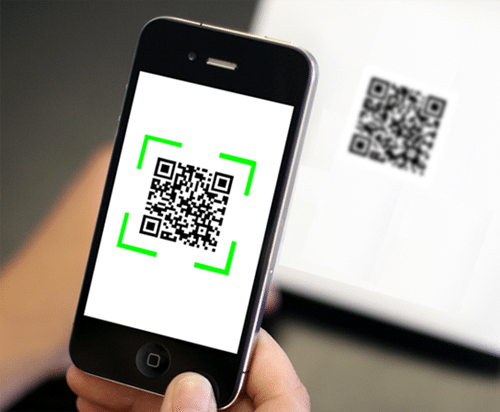
Như bạn đã biết, việc quét mã QR đã được Aplle hỗ trợ từ iOS 11 rồi. Việc bạn cần làm là đảm bảo “táo khuyết của mình” dùng từ iOS 11 trở lên. Mời bạn xem hướng dẫn các bước sau đây.
- Bước 1: Đi tới Cài đặt -> Settings -> Camera và kích hoạt tùy chọn Quét mã QR (Scan QR Codes).
- Bước 2: Mở ứng dụng Camera ở iPhone lên.
- Bước 3: Sau khi ứng dụng Camera mở. Hãy đảm bảo rằng bạn đang sử dụng máy ảnh phía sau và ở chế độ bình thường.
- Bước 4: Hướng camera của điện thoại về phía mã QR cần đọc như thể bạn đang chụp ảnh nó. Bạn không cần phải đặt điện thoại gần mã QR nhưng cũng không nên để quá xa.
- Bước 5: Ứng dụng Camera (Máy ảnh) chỉ mất khoảng 1-2 giây để nhận dạng mã QR. Và khi nó đã nhận dạng được, bạn sẽ thấy một biểu ngữ thông báo xuất hiện ở mép trên của màn hình.
Một tính năng hay là quét mã vạch QR bằng iPhone có thể dùng mã QR này để quét mã QR trên router, giúp người dùng vào mạng nhanh chóng mà không cần nhập mật khẩu wifi.

Các trở ngại ớn nhất cho việc quét mã QR bằng iPhone hoặc iPad thường là do ánh sáng ở nơi mã QR được đặt. Hoặc nếu camera không ổn định và mờ. Hoặc trong cả hai trường quét mã QR trên iPhone hợp thì mã QR sẽ không được nhận dạng hoặc đọc đúng. Chỉ cần giữ camera ổn định và đảm bảo rằng có đủ ánh sáng trên mã QR và nó sẽ hoạt động tốt.
Thiết bị đã cập nhập iOS rồi nhưng không quét được mã QR?
Có thể vì bạn vô tình đã tắt tính năng này trong phần cài đặt của camera rồi. Nên khi bạn quét mã QR thì máy không thể nhận dạng được mã.
Đơn giản là bạn chỉ cần vào Cài đặt – Camera, bật tùy chọn Quét mã QR (Scan QR code) lên nếu trước đó nó đã bị tắt đi. Sau đó thử lại.
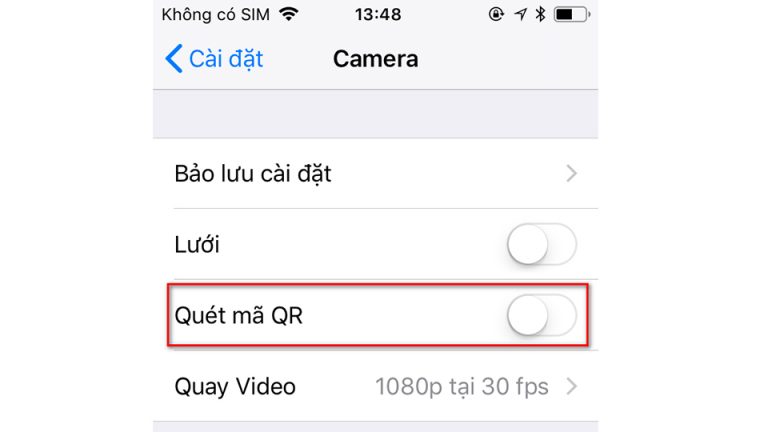
Bạn chọn cài đặt – Camera, bật tùy chọn Quét mã QR (Scan QR code)
Cách tạo ra mã QR cho riêng bạn
Có thể bạn sẽ tự hỏi là làm thế nào để tạo mã QR của riêng bạn. May mắn là có rất nhiều dịch vụ và ứng dụng miễn phí để thực hiện việc này. Ví dụ như trang web GoQR.me (có tiếng Việt). Tin mừng là cả hai đều hoàn toàn miễn phí và cách sử dụng thì vô cùng đơn giản.
Như đã nói trước đó, nếu thiết bị của bạn không chạy iOS 11 trở lên quét mã QR trên iPhone nhưng bạn vẫn muốn quét mã QR. Bạn có thể sử dụng Google Chrome cho iOS để quét
